Quản Trị Mạng - Sau khi cài đặt Windows Home Server 2011 bạn cần bắt đầu cấu hình cho nó. Một phần công việc cấu hình là thêm người dùng trên mạng. Bài này sẽ hướng dẫn cách thực hiện và cách quản lý truy cập của họ.
Khởi chạy WHS 2011 Dashboard trên máy khách bất kỳ. Ấn vào thẻ Users.
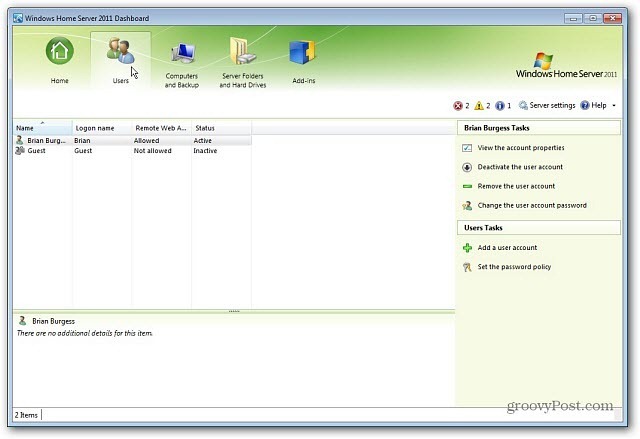
Nhấn chuột phải vào một vùng trống dưới danh sách người dùng hiện có và chọn Add a User Account.
.jpg)
Cửa sổ Add User hiện ra. Gõ tên người dùng, tên đăng nhập, mật khẩu và nhấn Next.
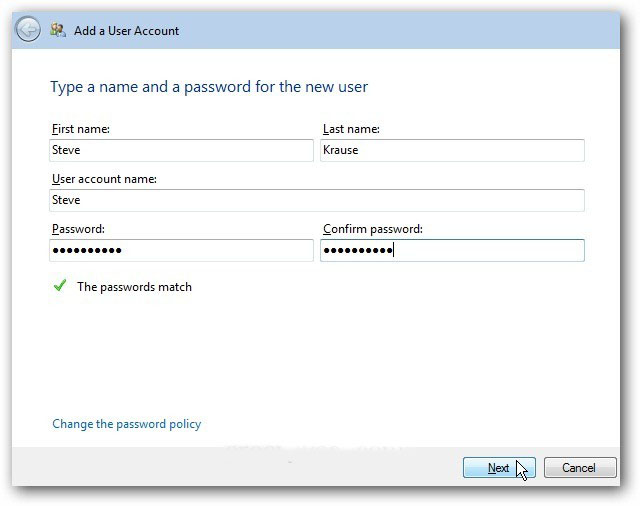
Tiếp theo, chọn mức truy cập cho người dùng trong Shared Folders. Có 3 lựa chọn.
- Read/write: Cho phép người dùng toàn quyền truy cập vào các thư mục chia sẻ (Shared Folders) và toàn quyền truy cập các file bao gồm quyền sửa đổi chúng.
- Read only: Cho phép người dùng truy cập file, thư mục và document nhưng không được thực hiện bất cứ thay đổi gì.
- No Access: Khóa toàn bộ. Người dùng thậm chí sẽ không thể thấy nội dung trong các thư mục chia sẻ.
Sau khi chọn xong, nhấn Next. Nếu muốn, bạn có thể thay đổi quyền truy cập người dùng sau. Nhấn Next.
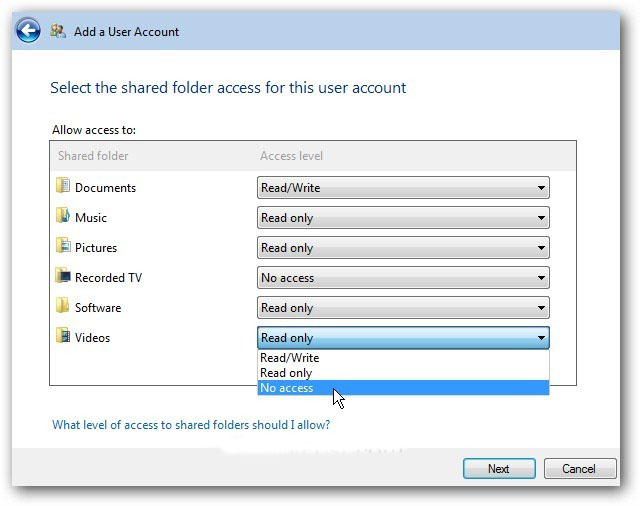
Bây giờ chọn quyền truy cập từ xa mà người dùng được phép. Các chọn lựa rất rõ ràng, nhưng đây là giải thích nhanh cho mỗi chọn lựa.
- Shared Folders: cho người dùng quyền truy cập vào các thư mục chia sẻ. Quyền truy cập từ xa sẽ giống với quyền truy cập họ được phép trên mạng nội bộ.
- Computers: Với việc truy cập từ xa qua WHS 2011, người dùng có thể truy cập vào các máy tính khác trên mạng.
- Media: Đây là bộ sưu tập nhạc, ảnh và video trên server. Nếu bạn cho người dùng quyền truy cập, họ có thể phát các file media qua web.
- Server Dashboard: Chỉ dành cho quản trị viên. Nó cho phép quản trị server từ một máy tính ở xa.
Hay ta có thể chọn Do Not Allow Remote Web Access nếu không muốn người dùng truy cập dữ liệu từ các máy ở xa. Sau khi chọn xong nhấn Next.
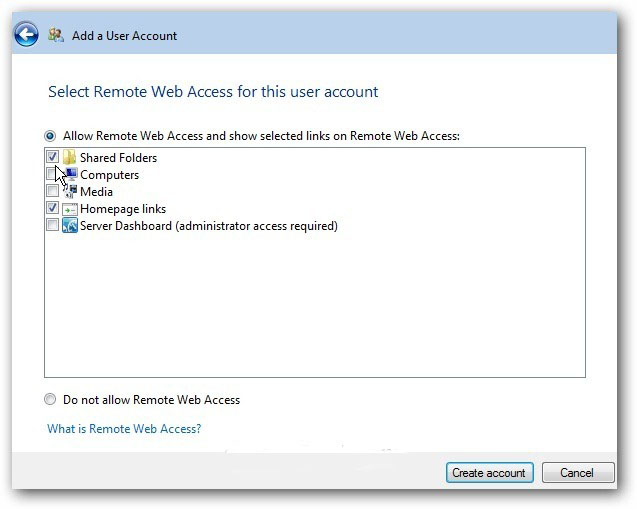
Bây giờ hãy đợi trong khi tài khoản người dùng mới được tạo.
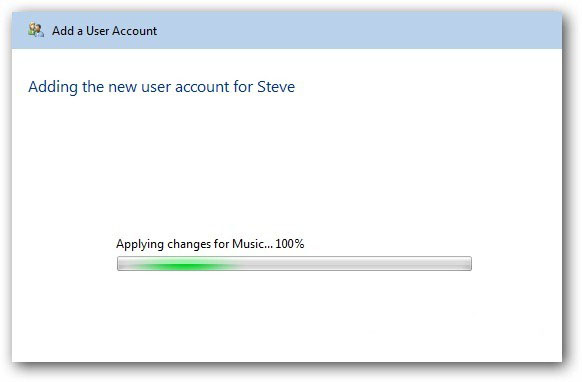
Quá trình khởi tạo thành công. Một tài khoản người dùng với quyền truy cập từ xa đã được tạo. Đóng cửa sổ.
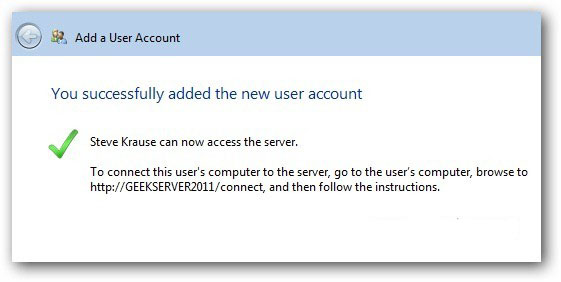
Bây giờ ta sẽ thấy người dùng vừa tạo trên Dashboard dưới phần Users.
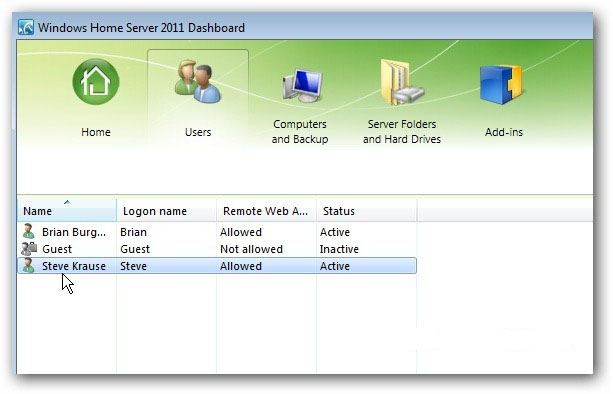
Khi bạn nhấn vào một người dùng, sẽ có các Task bổ sung ở panel bên phải. User tasks cho phép ngưng kích hoạt tài khoản, gỡ bỏ, thay đổi tên đăng nhập và mật khẩu và xem các thuộc tính của họ.
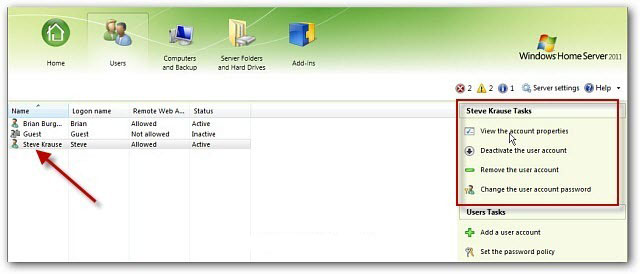
Nhấn vào View the Account Properties để xác thực các thiết lập là đúng.
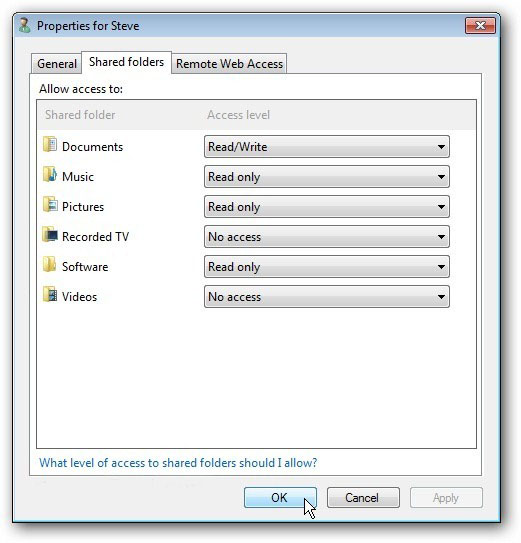
Một thiết lập thú vị dưới thẻ User Account General là cho người dùng nhận các cảnh báo tình trạng mạng (Network Health).
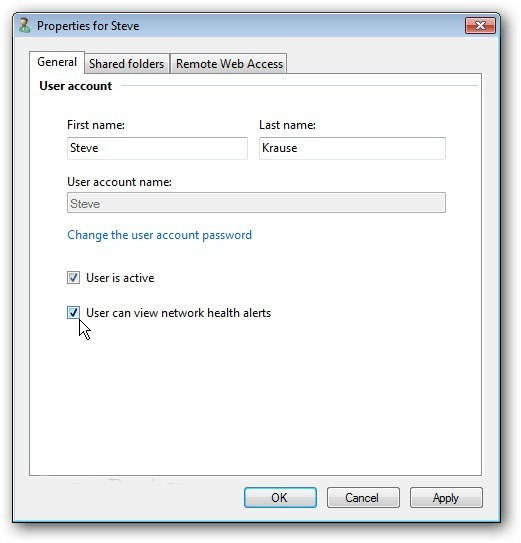
Đây là một ví dụ về thông báo người dùng sẽ nhận nếu họ cố truy cập vào một thư mục chia sẻ mà họ không được truy cập.
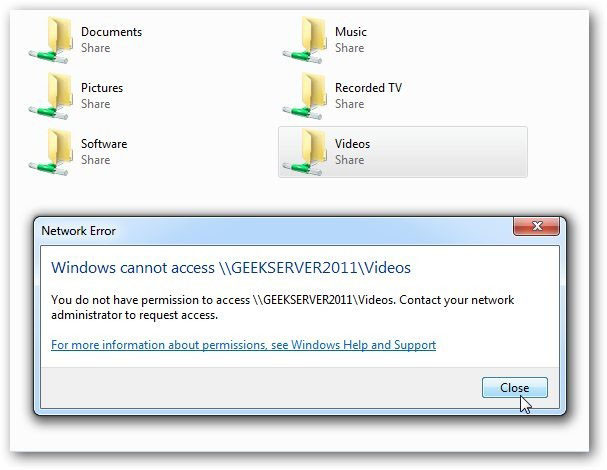
Nếu có một người dùng mà không có nhu cầu truy cập server, hãy xóa hay ngưng tài khoản của họ. Trên Dashboard, dưới thẻ Users, nhấn chuột phải vào người dùng muốn gỡ.
Nếu chỉ cần gỡ bỏ tạm thời tài khoản, chọn Deactivate The User Account. Các thiết lập sẽ vẫn được giữ nguyên, nhưng họ sẽ không truy cập được vào server. Để xóa tài khoản của họ, nhấn Remove the User Account.
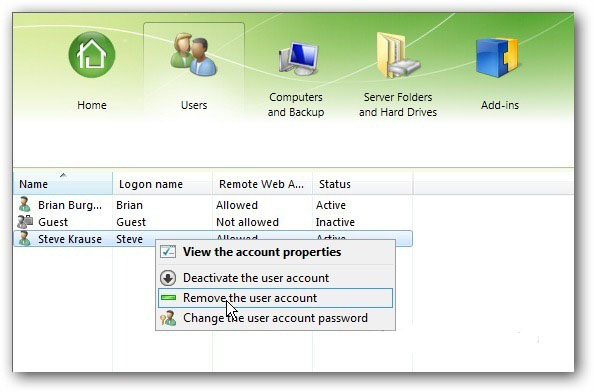
Một màn hình hiện ra hỏi bạn có chắc không. Nhấn Delete Account.
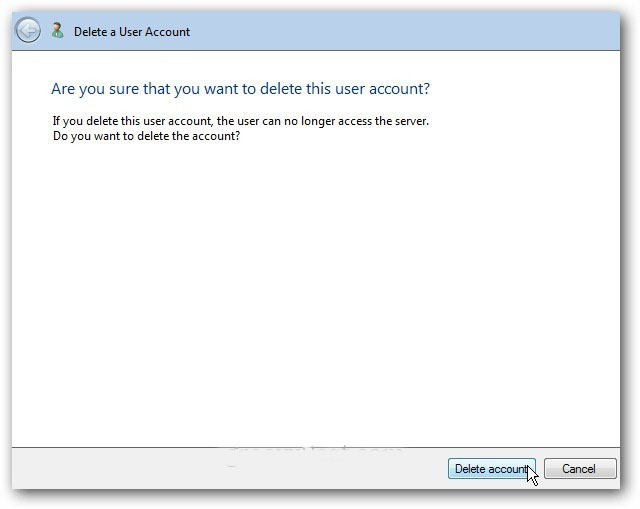
Tài khoản và các thiết lập đã được gỡ bỏ thành công.
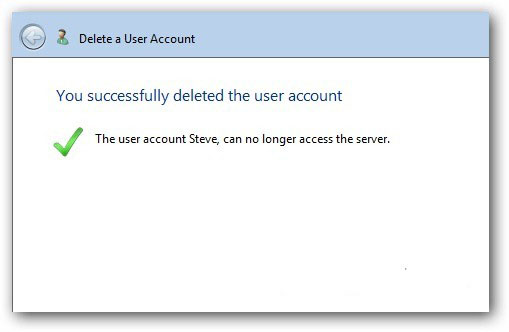
Đó là tất cả các việc phải làm. Hãy nhớ WHS cho phép thiết lập lên tới 10 tài khoản đồng thời.
 Công nghệ
Công nghệ  Windows
Windows  iPhone
iPhone  Android
Android  Học CNTT
Học CNTT  Download
Download  Tiện ích
Tiện ích  Khoa học
Khoa học  Game
Game  Làng CN
Làng CN  Ứng dụng
Ứng dụng 







 Linux
Linux  Đồng hồ thông minh
Đồng hồ thông minh  Chụp ảnh - Quay phim
Chụp ảnh - Quay phim  macOS
macOS  Phần cứng
Phần cứng  Thủ thuật SEO
Thủ thuật SEO  Kiến thức cơ bản
Kiến thức cơ bản  Dịch vụ ngân hàng
Dịch vụ ngân hàng  Lập trình
Lập trình  Dịch vụ nhà mạng
Dịch vụ nhà mạng  Dịch vụ công trực tuyến
Dịch vụ công trực tuyến  Nhà thông minh
Nhà thông minh  Quiz công nghệ
Quiz công nghệ  Microsoft Word 2016
Microsoft Word 2016  Microsoft Word 2013
Microsoft Word 2013  Microsoft Word 2007
Microsoft Word 2007  Microsoft Excel 2019
Microsoft Excel 2019  Microsoft Excel 2016
Microsoft Excel 2016  Microsoft PowerPoint 2019
Microsoft PowerPoint 2019  Google Sheets - Trang tính
Google Sheets - Trang tính  Code mẫu
Code mẫu  Photoshop CS6
Photoshop CS6  Photoshop CS5
Photoshop CS5  Lập trình Scratch
Lập trình Scratch  Bootstrap
Bootstrap  Ứng dụng văn phòng
Ứng dụng văn phòng  Tải game
Tải game  Tiện ích hệ thống
Tiện ích hệ thống  Ảnh, đồ họa
Ảnh, đồ họa  Internet
Internet  Bảo mật, Antivirus
Bảo mật, Antivirus  Họp, học trực tuyến
Họp, học trực tuyến  Video, phim, nhạc
Video, phim, nhạc  Giao tiếp, liên lạc, hẹn hò
Giao tiếp, liên lạc, hẹn hò  Hỗ trợ học tập
Hỗ trợ học tập  Máy ảo
Máy ảo  Điện máy
Điện máy  Tủ lạnh
Tủ lạnh  Tivi
Tivi  Điều hòa
Điều hòa  Máy giặt
Máy giặt  Quạt các loại
Quạt các loại  Cuộc sống
Cuộc sống  Kỹ năng
Kỹ năng  Món ngon mỗi ngày
Món ngon mỗi ngày  Làm đẹp
Làm đẹp  Nuôi dạy con
Nuôi dạy con  Chăm sóc Nhà cửa
Chăm sóc Nhà cửa  Du lịch
Du lịch  Halloween
Halloween  Mẹo vặt
Mẹo vặt  Giáng sinh - Noel
Giáng sinh - Noel  Quà tặng
Quà tặng  Giải trí
Giải trí  Là gì?
Là gì?  Nhà đẹp
Nhà đẹp  TOP
TOP  Ô tô, Xe máy
Ô tô, Xe máy  Giấy phép lái xe
Giấy phép lái xe  Tấn công mạng
Tấn công mạng  Chuyện công nghệ
Chuyện công nghệ  Công nghệ mới
Công nghệ mới  Trí tuệ nhân tạo (AI)
Trí tuệ nhân tạo (AI)  Anh tài công nghệ
Anh tài công nghệ  Bình luận công nghệ
Bình luận công nghệ